Список дашбордов
Дашборд размещается на главной странице партнерской сети и включает в себя информационные блоки, содержащие обобщенную статистическую информацию. Информация может быть представлена в числовом и графическом виде.
На странице с дашбордом представлен обзор основных показателей партнерской сети. Используя страницу с дашбордами можно:
- визуализировать статистические данные в виде числовых показателей или графиков;
- настраивать различные варианты отображения данных и переключаться между ними;
- настраивать отображение дашборда для партнера.
При загрузке дашбордов происходит загрузка данных для них из таблицы временного хранения данных. Сделано это для ускорения отображения данных для улучшения пользовательского опыта. Если пользователь хочет получить максимально релевантные на момент запроса данные, то он может нажать на кнопку обновления данных дашбордов.
Создание нового дашборда
Как создать новый дашборд:
1. Перейти в раздел Дашборд
- Нажать на выпадающий список с наименованием Дашборда. (рис. 1)
2. Нажать Добавить новый дашборд (рис. 1)
3. Указать параметры дашборда (рис. 2)
- Наименование — текстовое поле, от 1 до 60 символов (обязательное).
- Выбор доступа:
- Публичный — доступен всем администраторам.
- Приватный — доступен только создателю (можно создать до 3 приватных дашбордов).
- После настройки нажать Создать. (рис. 2)
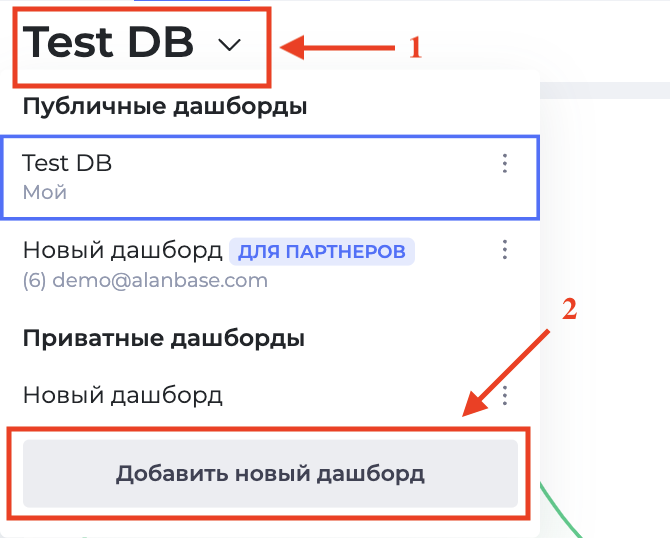
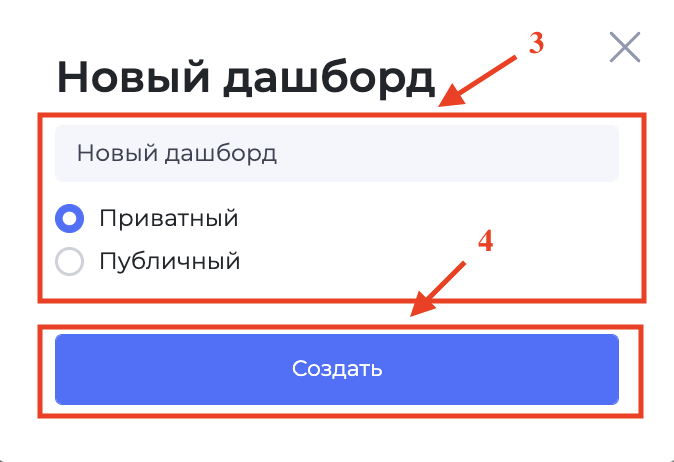
Изменение Дашборда
Как изменить дашборд:
- Перейти в Раздел "Дашборды".
- Выбрать нужный дашборд.
- Доступные изменения:
- Наименование (от 1 до 60 символов).
- Выбор доступа
- Добавление/удаление виджетов.
- Изменение параметров виджетов.
- Изменение расположения и размеров виджетов.
Удаление дашборда
Как удалить дашборд:
- Необходимо нажать на выпадающий список с Дашбордами
- Выбрать дашбор, который хотите удалить
- Нажать на иконку (три точки)
- В раскрывшемся меню выбрать пункт Удалить
- Подтвердить